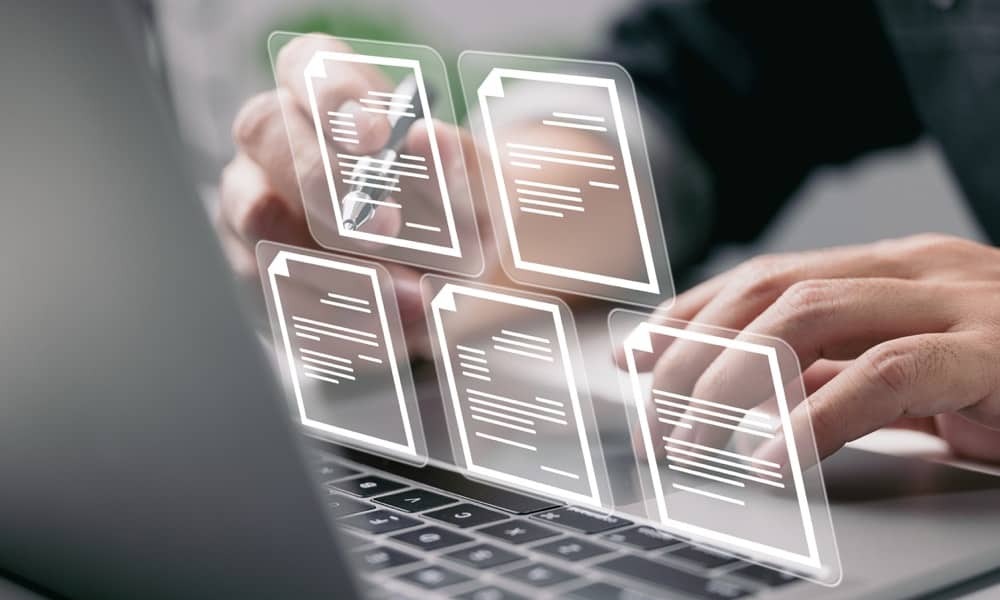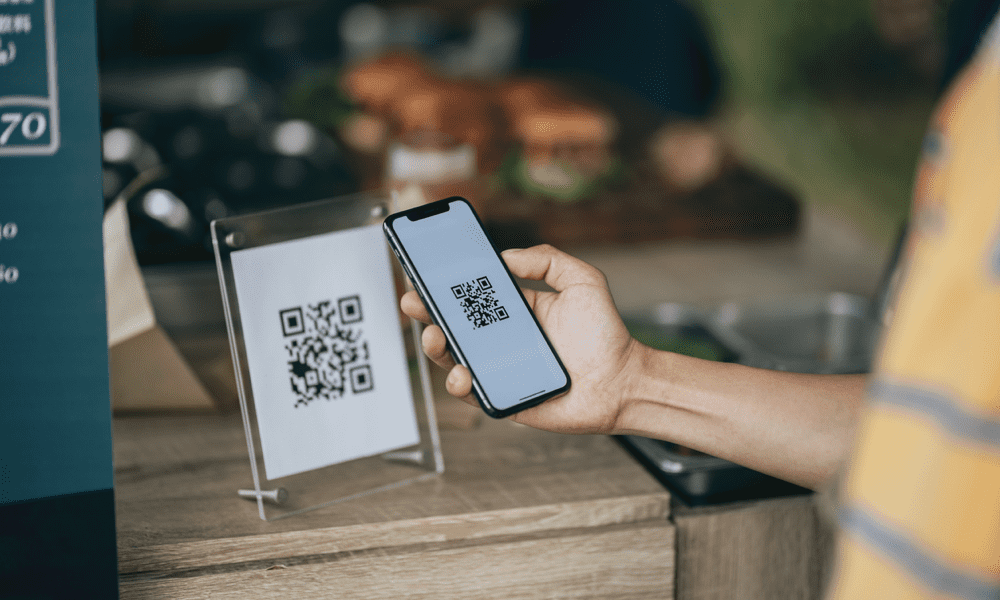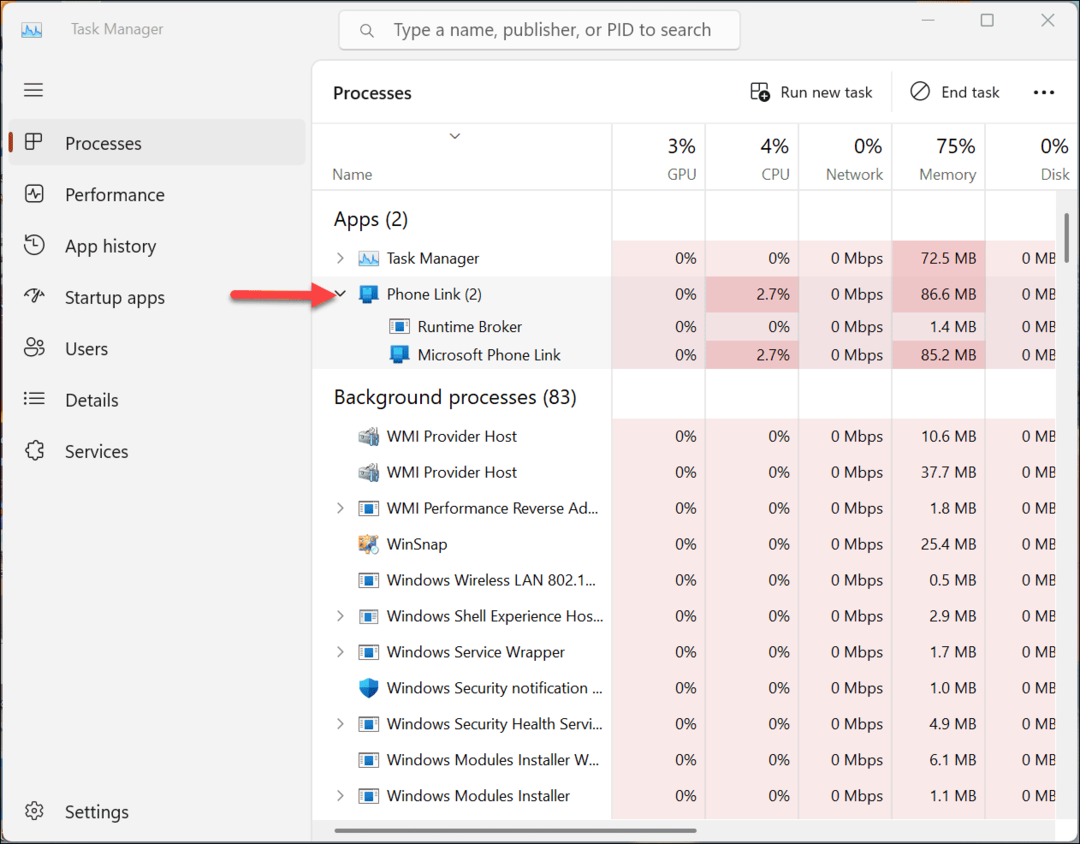Kuinka kaksinkertaistaa välilyönti Google-dokumenteissa
Google Google Docs Sankari / / April 03, 2023

Viimeksi päivitetty

Kaksiriviväliä käytetään usein akateemisissa asiakirjoissa helpottamaan niiden lukemista ja kommentoimista. Käytä kaksoisvälilyöntejä Google-dokumenteissa tämän oppaan avulla.
Oikea muotoilu on tärkeä näkökohta, joka on otettava huomioon, kun luot mitä tahansa asiakirjaa. Joskus sinun on ehkä harkittava rivivälin säätämistä, jotta asiakirjasi olisi helpompi lukea tai täyttää tietyt muotoiluvaatimukset.
Onneksi Google-dokumenttien avulla on helppo säätää asiakirjan riviväliä. Yksi vaihtoehto on kaksinkertaistaa välilyönti, mikä lisää ylimääräisen rivin jokaisen lisäämäsi tekstirivin väliin.
Jos haluat tietää, kuinka kaksinkertaistaa tilaa Google-dokumenteissa, seuraa alla olevia ohjeita.
Muotoiluasetusten käyttäminen
Kaksoisväli tarkoittaa ylimääräisen rivinvaihdon lisäämistä asiakirjan jokaisen tekstirivin väliin. Tämä voi helpottaa tekstin lukemista ja varmistaa, että asiakirja täyttää tietyt muotoiluohjeet.
Google Docsissa voit käyttää Muotoiluasetukset valikosta kaksoisvälilyöntiäsi.
Tekstin kaksoisvälilyönti Google-dokumenteissa:
- Avaa sinun Google Docs -dokumentti.
- Valitse olemassa oleva teksti manuaalisesti hiirellä.
- Jos haluat ottaa muutokset käyttöön koko asiakirjassasi, paina Ctrl + A.
- Napsauta ylävalikossa Muoto ja valitse Rivi- ja kappalevälit avattavasta valikosta.
- Valitse Kaksinkertainen käyttääksesi kaksoisväliä valittuun tekstiin näkyviin tulevista vaihtoehdoista.
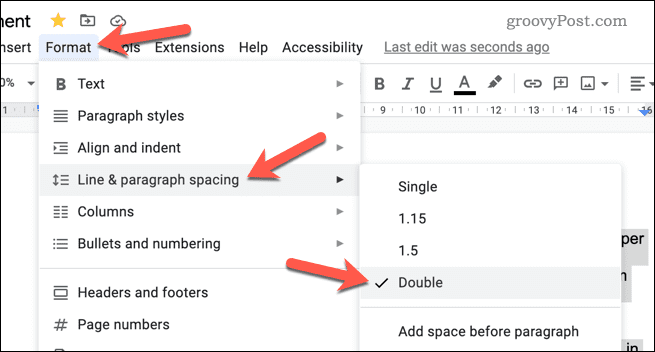
- Jos haluat muokata väliä edelleen, valitse Mukautettu väli sen sijaan ja säädä riviväli haluamaasi mittaan.
Kun olet ottanut muutoksen käyttöön, tekstisi päivittyy käyttämään kaksoisväliä. Toista nämä vaiheet, jos haluat peruuttaa muutoksen ja valitse Yksittäinen välilyönnin sijaan.
Kuinka asettaa kaksoisvälit oletusasetukseksi Google-dokumenteissa
Haluatko käyttää kaksoisriviväliä oletusvalintana kaikissa Google-dokumenttien asiakirjoissa kirjoittamassasi tekstissä? Voit päivittää Google-dokumenttien oletusmuotoilun käyttämään aina kaksoisvälilyöntejä asiakirjoissasi.
Tämä ei kuitenkaan koske jo luomiasi asiakirjoja. Jos haluat päivittää ne, sinun on noudatettava yllä olevia ohjeita.
Kaksoisvälilyöntien asettaminen oletusarvoksi Google Docsissa:
- Avaa sinun Google Docs -dokumentti.
- Valitse käsin tekstin osa, jossa on Normaali teksti muotoilu käytössä. Tämä on vakioteksti, jonka kirjoitat asiakirjaan kappaleina, mutta siinä ei saa olla otsikoita.
- Klikkaus Muoto ylävalikosta ja valitse Rivi- ja kappalevälit avattavasta valikosta.
- Valitse Kaksinkertainen käyttääksesi kaksoisväliä valittuun tekstiin.
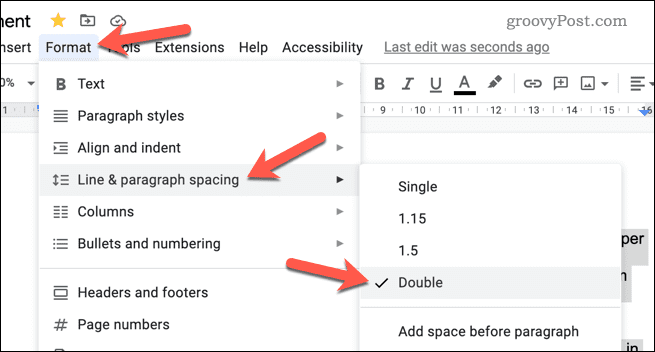
- Kun kaksoisriviväli on käytössä, napsauta Tyylit työkalurivin valikosta.
- Vie hiiri päälle Normaali teksti ja valitse Päivitä Normaali teksti vastaamaan sitä.
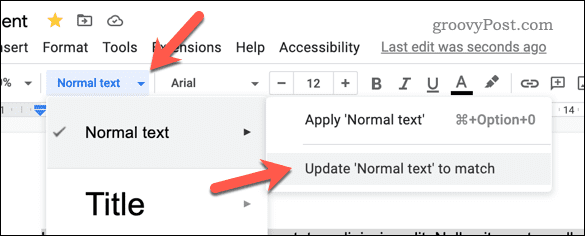
Tämä päivittää asiakirjan vakiotekstin tekstin muotoilun. Kaikki luomasi uudet asiakirjat käyttävät nyt oletuksena kaksiriviväliä. - Jos haluat palauttaa riviväliasetukset oletusasetuksiin, valitse teksti ja siirry kohtaan Muoto > Rivi- ja kappaleväli > Yksittäinen yhden rivivälin käyttämiseksi.
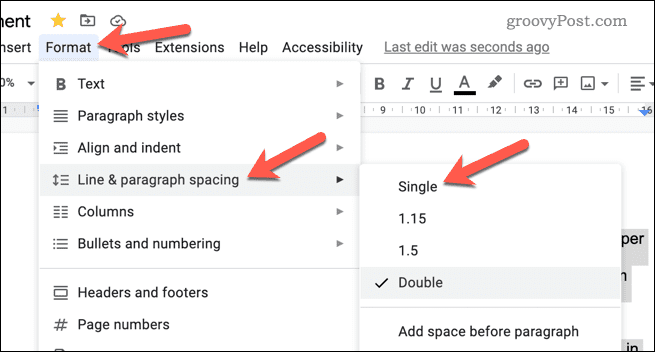
- Tämän jälkeen voit päivittää Normaali teksti oletusmuotoilu painamalla Tyylit > Normaali teksti > Päivitä normaali teksti vastaamaan sitä.
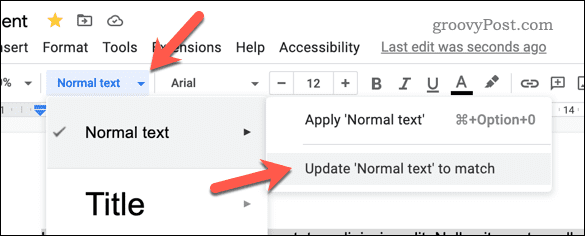
Parempien Google Docs -asiakirjojen luominen
Sinun pitäisi nyt pystyä käyttämään kaksoisvälilyöntejä Google-dokumenteissasi yllä kuvattujen vaiheiden ansiosta.
Etsitkö muita menetelmiä asiakirjan luomiseen? Voit esimerkiksi näyttää sanamäärän kun kirjoitat Google-dokumentteihin, jotta voit seurata edistymistäsi. Tämä voi olla erityisen hyödyllinen pitkille asiakirjoille.
Voisit myös siirtää Google Docsissa olevan asiakirjan omistajuuden kun olet lopettanut sen työskentelyn. Jos haluat piilottaa aiemmat muokkaukset, voit helposti poista versiohistoria Google-dokumenteista.
Kuinka löytää Windows 11 -tuoteavain
Jos sinun on siirrettävä Windows 11 -tuoteavain tai vain tehtävä käyttöjärjestelmän puhdas asennus,...
Kuinka tyhjentää Google Chromen välimuisti, evästeet ja selaushistoria
Chrome tallentaa selaushistoriasi, välimuistisi ja evästeet erinomaisesti selaimesi suorituskyvyn optimoimiseksi verkossa. Hänen tapansa...